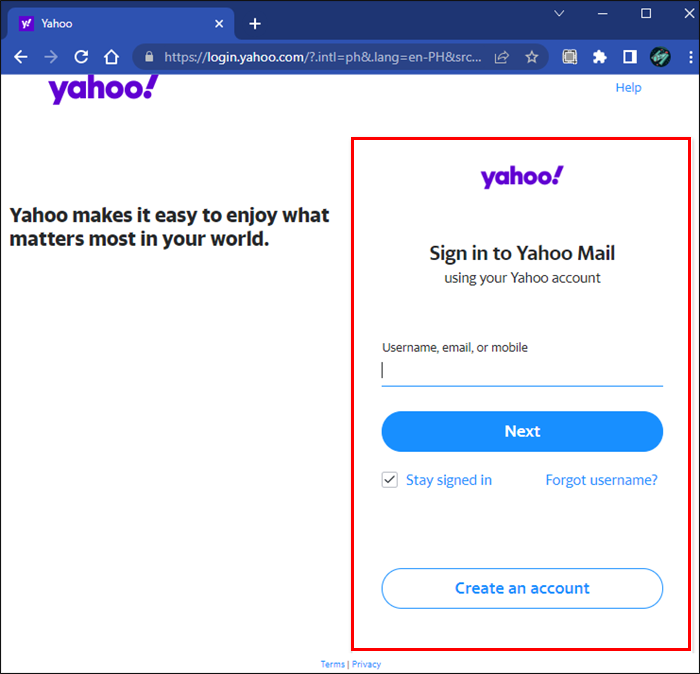Как подключить адрес электронной почты Yahoo к Outlook
Почта Yahoo существует уже несколько десятилетий. Эта когда-то очень популярная программа электронной почты теперь кажется устаревшей и неуклюжей. Многие пользователи переходят на Microsoft Outlook, который выглядит более обновленным и профессиональным.
Но что делать, если вы хотите использовать Outlook в качестве основного адреса электронной почты, но не хотите отказываться от своего адреса Yahoo и всех контактов, накопленных за эти годы? К счастью, вы можете подключить свой почтовый адрес Yahoo к Outlook.
Программы для Windows, мобильные приложения, игры - ВСЁ БЕСПЛАТНО, в нашем закрытом телеграмм канале - Подписывайтесь:)
Как подключить адрес электронной почты Yahoo к Outlook
Outlook позволяет подключить до пяти учетных записей других сервисов, и Yahoo Mail — один из них. Подключение учетной записи Yahoo позволяет не только отправлять и получать почту, но и импортировать старые сообщения. Чтобы начать процесс, вам придется внести несколько изменений в свою учетную запись Yahoo.
Измените настройки безопасности почты Yahoo
Чтобы подключить свой адрес электронной почты Yahoo к Outlook, вам необходимо внести несколько быстрых изменений в настройки безопасности Yahoo. Вот что вам нужно сделать:
- Войдите в свой Yahoo Mail.

- В правом верхнем углу экрана нажмите на значок «Профиль».


- Прокрутите вниз и выберите «Информация об аккаунте».


- Нажмите «Безопасность учетной записи».

- Переведите переключатель в положение «включено» для параметра «Разрешить приложениям, использующим менее безопасный вход».

Вам потребуется создать пароль приложения, чтобы разрешить Yahoo Mail подключаться к Outlook. Вот как это сделать:
- Вернитесь на главную страницу Yahoo Mail.

- Нажмите на значок «Профиль», расположенный в правом верхнем углу страницы.


- Нажмите «Информация об учетной записи», а затем «Безопасность учетной записи».


- Нажмите «Сгенерировать пароль приложения».

- В раскрывающемся меню всплывающего окна выберите «Outlook Desktop», а затем нажмите кнопку «Создать».

- Скопируйте или запишите 16-значный пароль. Вы можете игнорировать пробелы между каждой группой.
Добавьте свою учетную запись Yahoo в Outlook
Теперь, когда вы внесли необходимые изменения в безопасность Yahoo и создали пароль приложения, вы готовы добавить свою учетную запись Yahoo в Outlook. Чтобы продолжить, выполните следующие действия:
- Войдите в свой Перспективы счет.


- Нажмите на значок «Шестеренка» в правом верхнем углу экрана.

- В раскрывающемся меню выберите «Подключенные учетные записи».

- Нажмите «Другие учетные записи электронной почты».

- В поле «Подключите свою учетную запись электронной почты» введите свое отображаемое имя.
- Введите свой адрес электронной почты Yahoo и пароль или вы можете использовать 16-значный пароль приложения.

- У вас будет возможность выбрать, где хранить ваши электронные письма Yahoo.
- Выберите «Создать новую папку для импортированных писем» или «Импортировать в существующие папки».

- Нажмите «ОК», а затем еще раз «ОК» для подтверждения.
Как импортировать контакты Yahoo в Outlook
Теперь, когда ваш адрес электронной почты Yahoo подключен к Outlook, вы можете импортировать контакты Yahoo. Вам не придется вручную копировать или вырезать и вставлять их по одному в свою учетную запись Outlook. Этот шаг не является обязательным. Если вы хотите это сделать, выполните следующие действия:
- Войдите в свой Yahoo Mail счет.

- Нажмите на значок «Контакты», расположенный в правом верхнем углу страницы.

- Нажмите трехточечный значок и в раскрывающемся меню выберите «Экспорт».

- Выберите «Microsoft Outlook» и нажмите «Экспортировать сейчас». Обратите внимание, где сохранен файл.

- Войдите в свой «Люди Перспективы» страница.


- В верхнем меню выберите «Управление» и в раскрывающемся меню нажмите «Импортировать контакты».

- Выберите «Почта Yahoo», а затем нажмите кнопку «Обзор».

- Найдите файл контактов Yahoo, который вы ранее скачали, и нажмите кнопку «Открыть».

- Нажмите кнопку «Импортировать».

Программы для Windows, мобильные приложения, игры - ВСЁ БЕСПЛАТНО, в нашем закрытом телеграмм канале - Подписывайтесь:)
После выполнения этих шагов ваши контакты Yahoo станут доступны вам при использовании учетной записи Outlook.
Как импортировать календари Yahoo в Outlook
Хотя это и необязательно, вы можете импортировать календари Yahoo в свою учетную запись Outlook. Этот процесс аналогичен тому, как вы импортируете контакты. Чтобы узнать, как это сделать, сделайте следующее:
- Войдите в свой Yahoo Mail счет.

- Нажмите на значок «Календари» в верхнем левом углу.

- В разделе «Мои календари» выберите календарь, который хотите импортировать, и нажмите «Экспорт».

- Нажмите кнопку «Экспорт» и запишите, где он сохранен.

- Войдите в Календари Outlook в Outlook.
- Нажмите «Добавить календарь».

- В раскрывающемся меню выберите «Из файла».

- Нажмите «Обзор», найдите экспортированный файл календаря Yahoo и нажмите «Открыть».

- Нажмите кнопку «Сохранить».
Если у вас есть другие календари Yahoo, которые вы хотите импортировать, повторите описанные выше шаги для каждого из них.
Подключение электронной почты Yahoo к Outlook решено
Вы можете легко переключить электронную почту Yahoo на Outlook. Вы можете не только добавить свою учетную запись электронной почты в Outlook, но также перенести свои контакты и календари. К счастью, способы сделать это просты. Вы можете сохранить свой адрес электронной почты Yahoo, но использовать его через Outlook.
Подключили ли вы свой адрес электронной почты Yahoo к учетной записи Outlook? Использовали ли вы методы, описанные в этой статье? Дайте нам знать в разделе комментариев ниже.